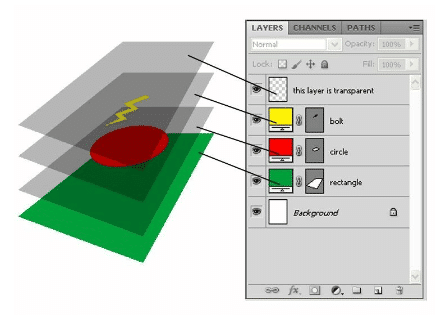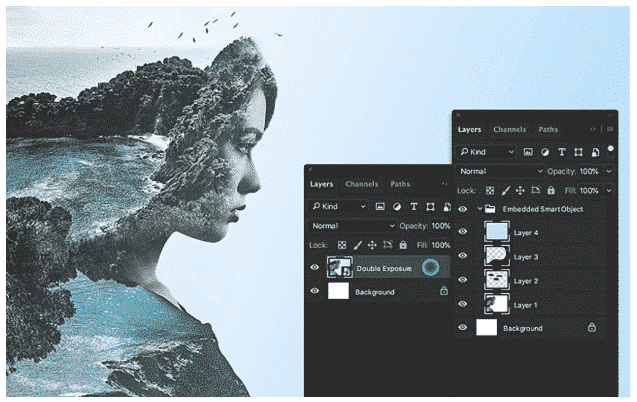Depuis son développement et son apparition au début des années 90, le logiciel Photoshop est vite devenu une interface incontournable des graphistes et des photographes, avant de trouver grâce aux yeux des professionnels issus de tous les secteurs. En effet, l’outil permet de mener à bien de nombreux projets créatifs, grâce à ses dizaines de fonctionnalités, aussi intuitives que performantes. Nous allons nous pencher par exemple sur la possibilité d’activer ou désactiver ce que l’on appelle un quadrillage sur Photoshop.
Quel est l’intérêt du quadrillage sur Photoshop ?
Souvent appelé une grille, le quadrillage, à l’instar des repères, va vous aider à placer des images ou divers éléments sur votre document, afin d’être plus précis que jamais. Nous reviendrons plus loin sur l’intérêt des repères, qui sont également souvent utilisés. Le quadrillage, lui, est utile pour placer vos éléments d’une façon symétrique. Son principal intérêt est de pouvoir modifier la taille de votre quadrillage comme bon vous semble. En effet, selon le projet que vous souhaitez mener à bien, vous allez pouvoir choisir le nombre de carrés à afficher, vous permettant d’être le plus précis possible dans votre travail. Pour cela, vous pouvez vous rendre sur les commandes suivantes : Edition > Préférences > Repères, grille et tranches. Pour effectuer cette opération, il existe également un raccourci clavier, pour aller plus vite. Nous vous invitons à taper Ctrl + K puis Ctrl + 8.
Comment activer le quadrillage sur Photoshop ?
Afficher votre quadrillage sur votre document Photoshopest extrêmement simple. Une fois votre document vierge créé, nous vous invitons à vous rendre sur Affichage > Afficher > Grille. Une fois votre grille en place, nous vous conseillons de vous rendre sur la commande Affichage > Magnétisme afin de cocher la case Grille. Cette manipulation va vous permettre d’être plus précis encore, le logiciel collant votre forme créé aux différentes cases du quadrillage. Comme nous l’avons vu précédemment, vous allez pouvoir modifier votre grille à l’aide de la section Repères, grille et tranches. Vous allez par exemple pouvoir choisir la couleur de votre grille, mais aussi la grandeur du pas (c’est-à-dire les carrés de votre grille) ou encore le nombre de subdivisions, les carrés dans les carrés en somme.
Comment désactiver le quadrillage sur Photoshop ?
Si l’affichage d’un quadrillage peut se révéler pertinent dans certains de vos travaux, ce n’est pas forcément le cas pour tous les projets de création sur Photoshop. Aussi, même lorsque vous aurez mis en place votre grille sur votre document, vous pourrez en simplement deux clics le retirer. Pour cela, c’est très simple. Vous n’avez qu’à effectuer la même commande que précédemment, mais dans le sens inverse. Pour cela, rendez-vous sur le menu de votre interface. En cliquant sur Affichage > Afficher et en décochant la sélection Grille. Ainsi, votre quadrillage sera désactivé au sein de votre document.
Comment afficher et masquer les repères sur Photoshop ?
Souvent utilisés pour un projet de webdesign, les repères sont également un outil intéressant pour les utilisateurs de Photoshop. Ceux-ci apparaissent sous la forme de lignes non imprimables, et peuvent être déplacés ou supprimés. Ces repères vont en réalité vous permettre de mieux aligner vos formes, vos tranches ou encore les sélections que vous allez insérer dans votre document. Pour mettre en place vos repères, les modifier ou encore les masquer, tout se passe dans la section Affichage, à l’instar du quadrillage.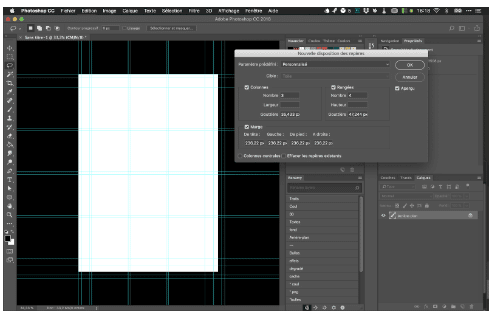 Depuis sa création en 2008, notre organisme Quality Training accompagne les entreprises, afin de permettre aux cadres, dirigeants et aux salariés d’acquérir de nouveaux savoir-faire, en découvrant avec précision les logiciels les plus performants du marché. Vous souhaitez découvrir les principales fonctionnalités du logiciel Photoshop ? Optez pour une formation Photoshop à nos côtés !
Depuis sa création en 2008, notre organisme Quality Training accompagne les entreprises, afin de permettre aux cadres, dirigeants et aux salariés d’acquérir de nouveaux savoir-faire, en découvrant avec précision les logiciels les plus performants du marché. Vous souhaitez découvrir les principales fonctionnalités du logiciel Photoshop ? Optez pour une formation Photoshop à nos côtés !